
Michael Fisher
0
1025
130
Удаление программы для Windows не так просто, как должно быть. На Android или Mac все, что вам нужно сделать, это удалить или удалить программу из папки «Программы». В Windows вы не можете просто нажать «Удалить» - вам нужно запустить программу удаления программного обеспечения.
Тем не менее, вы можете быть удивлены, узнав, что опция «Удалить программу» на панели управления Windows не всегда полностью удаляет ее из вашей системы. Следы, такие как файлы реестра или программные папки могут остаться.
Чтобы раз и навсегда избавиться от приложения, вам нужно использовать деинсталляторы, которые анализируют все соединения программы и предлагают удалить каждый аспект: программу, ее папки и файлы, а также записи в реестре. Эти инструменты часто поставляются с дополнительными функциями, такими как пакетное удаление и сортировка программ. И они намного проще в использовании, чем программа Windows.
Однако существует так много сторонних деинсталляторов Windows, что вы можете не знать, какой из них получить. Итак, вот подходящие деинсталляторы Windows для ваших нужд ...
Портативный, легкий и пакетный режим: IObit Uninstaller 2
Ирония в том, что большинство деинсталляторов необходимо установить, не теряется в IObit Uninstaller 2. Поэтому его разработчики позаботились о том, чтобы это приложение было переносимым, легким, автономным EXE-файлом. Всего лишь 1,47 МБ, вы можете легко носить его на ручном накопителе или даже хранить в своем Dropbox, как Джеффри предложил в своем обзоре Как принудительно удалить нежелательные программы Windows с помощью IObit Uninstaller Как принудительно удалить нежелательные программы Windows с помощью IObit Uninstaller .
Приложение быстро запускается и перечисляет все программы, установленные на вашем компьютере с Windows, сгруппированные по категориям: Все программы, Панели инструментов (классная функция!), Недавно установленные, Большие программы и Обновления Windows. Вы можете далее сортировать каждую категорию по имени, размеру или дате установки, а также искать программное обеспечение.
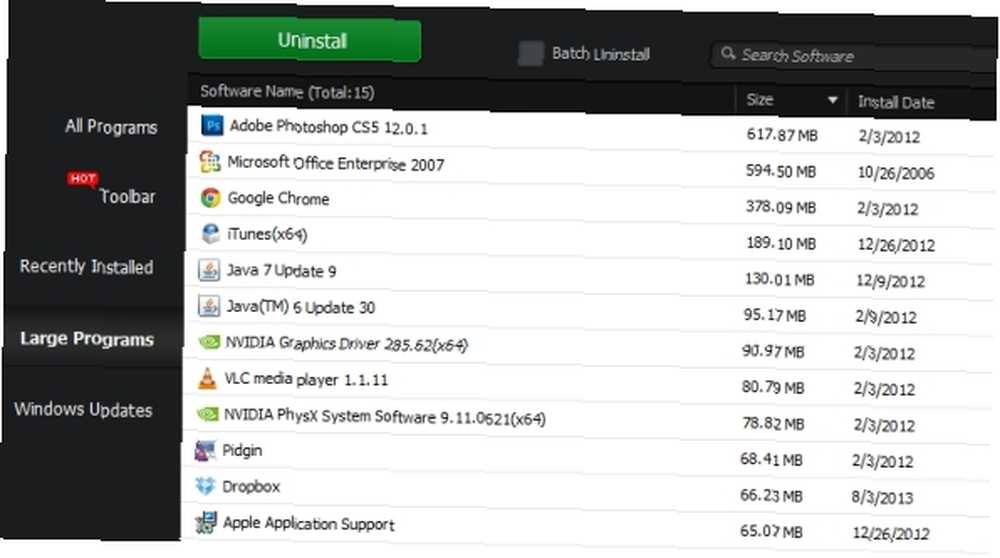
IObit Uninstaller 2 работает в режиме пакетной деинсталляции, позволяя ставить в очередь несколько программ, которые нужно удалить, одну за другой. Процедура установки сначала запускает встроенный деинсталлятор приложения, после чего вы можете запустить «Мощное сканирование» для поиска и удаления записей реестра и других связанных файлов. Вы также можете создать точку восстановления системы до ее запуска на случай, если что-то пойдет не так. Если в программе нет встроенного деинсталлятора, вы можете использовать «Принудительное удаление», чтобы удалить его.
Недостатком является то, что «пакетный» режим не автоматизирован, поэтому вам все равно придется нажимать на этапы удаления, как обычно,.
Помните, что IOBit Uninstaller 2 заставляет вас загружать вредоносные программы, если вы пытаетесь получить их через официальный сайт. Я советую вам отправиться в Softpedia или Majorgeeks и скачать его там.
Подводя итог, можно сказать, что ключевые функции IObit Uninstaller 2:
- Портативный, установка не требуется
- Пакетный деинсталлятор для ускорения процесса
- Автосортировка программ по категориям
- Простой в использовании интерфейс
В качестве альтернативы вы можете попробовать Geek Uninstaller, который является аналогичным переносным деинсталлятором GeekUninstaller удалит программы, которые вы считали невозможными [Windows] GeekUninstaller удалит программы, которые вы считали невозможными [Windows] Когда дело доходит до третьего -установка программного обеспечения, все знают о Revo. Это часто считается вершиной этого класса. Тем не менее, существует множество альтернатив, и это здорово, предложить аудитории MUO выбор ... который получил высокую оценку в нашем обзоре.
Быстро, Тщательно и Легко: Revo Uninstaller
Revo Uninstaller - один из самых популярных деинсталляторов во всем мире. Это выбор по умолчанию для многих гиков - и это правильно. В моем тесте я обнаружил, что это был самый быстрый и самый тщательный из всех деинсталляторов, которые не имели монитора в реальном времени.
Пользовательский интерфейс Revo немного устарел, но вы можете легко перемещаться по нему. При удалении программы вы можете выбрать запуск только встроенного деинсталлятора или также выполнить быстрое / расширенное / глубокое сканирование жесткого диска и реестра. Это на свой страх и риск, но за все годы использования Revo я всегда использовал расширенный режим глубокого сканирования и ни разу не по ошибке удалил важный файл..
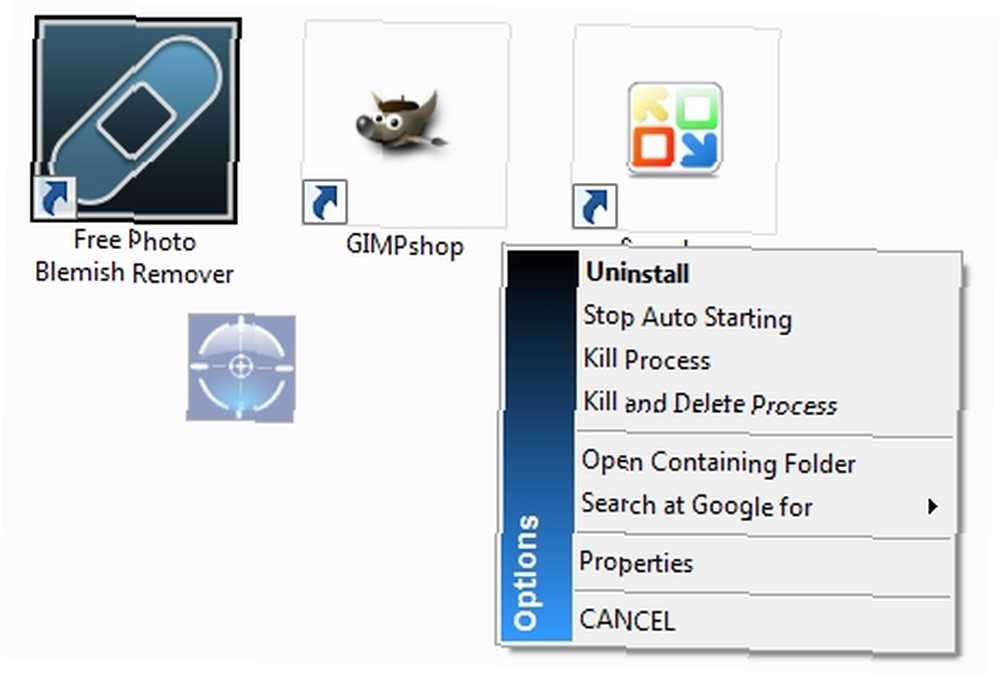
Revo Uninstaller также имеет классный «режим охотника», который ставит перекрестие на ваш экран. Если программа не отображается в списке, но вы видите ее значок на рабочем столе, перетащите перекрестие на значок, чтобы аккуратно удалить программу.
Pro версия Revo Uninstaller содержит такие функции, как принудительное удаление, пакетное удаление и сканирование в режиме реального времени. И за $ 39,25 за лицензию на один компьютер это вообще не стоит - особенно когда вы видите наш последний и лучший деинсталлятор.
Подводя итог, можно сказать, что ключевые функции Revo Uninstaller:
- Предоставляет пользователям контроль над тем, как глубоко сканировать файлы трассировки и какие из них удалить.
- Очень хорошие значения обнаружения
- «Режим охотника» позволяет легко удалять программы
Надежный в реальном времени: менеджер программ Comodo
Из всех программ удаления, которые я тестировал для этой статьи, Comodo Programs Manager - мой любимый..
Он включает в себя «активный монитор», которого нет ни у кого другого. Это означает, что Comodo всегда работает в фоновом режиме и сканирует изменения, которые вносит любая установка. Поэтому, когда вы удаляете приложение, оно не должно ждать глубокого сканирования.
В моих тестах Comodo был самым быстрым деинсталлятором и также нашел больше файлов реестра, чем его соперники..
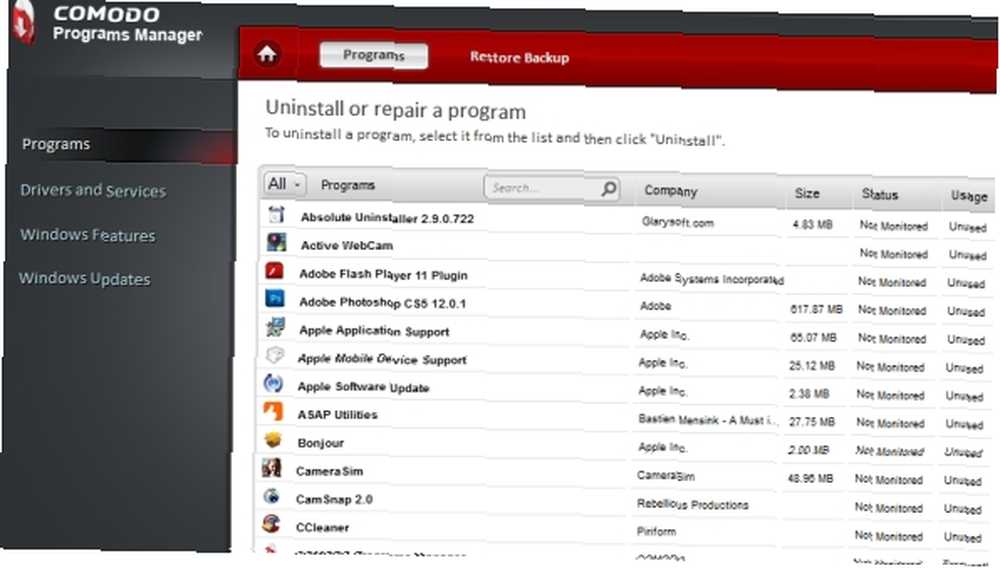
Кроме того, Comodo Programs Manager имеет простой в использовании интерфейс, который также позволяет удалять драйверы, службы и обновления Windows. Вы также можете «отключить» встроенные функции Windows, такие как Игры, Microsoft .NET Framework, Internet Explorer и т. Д. Кроме того, имеется утилита автоматического резервного копирования, позволяющая устранить любой ущерб, вызванный ошибочным удалением..
Тем не менее, Comodo имеет два недостатка с активным монитором. Вы не можете выполнять многозадачность при установке новой программы, иначе Comodo свяжет с ней неправильный реестр или изменения файла. Я потерял файл изображения таким образом. А фоновый монитор в реальном времени забирает драгоценные компьютерные ресурсы. Тем не менее, это не нарушители.
Подводя итог, можно сказать, что ключевые функции Comodo Programs Manager:
- Мониторинг в реальном времени для лучшей скорости и точности
- Простой интерфейс
- Возможность удалить или остановить встроенные службы и функции Windows
Какой из них подходит вам?
Лучший деинсталлятор для вас зависит от того, что вы хотите. Если вы ищете быстрое решение, IObit Uninstaller 2 отлично подходит. Если вы хотите выполнить глубокое сканирование и иметь некоторый контроль над тем, какие файлы удаляются, Revo Uninstaller - это то, что вам нужно. И если вам нужно надежное решение за счет небольших ресурсов и многозадачности, то Comodo Programs Manager - превосходное решение..
Так какой из этих деинсталляторов кажется вам лучшим и почему? Есть ли у вас какие-либо другие, которые вы бы порекомендовали над нашими решениями?











